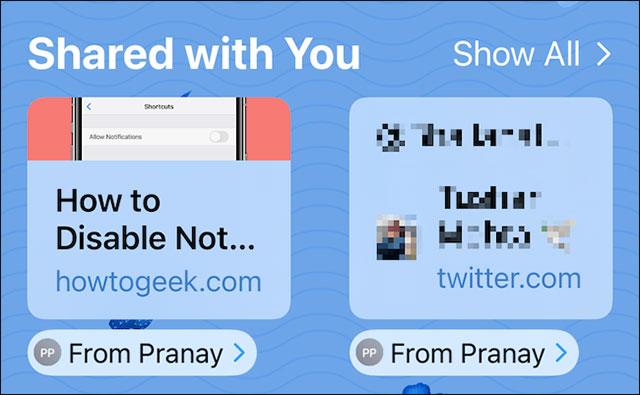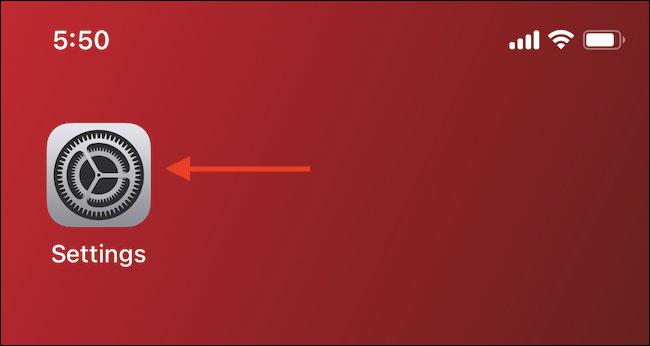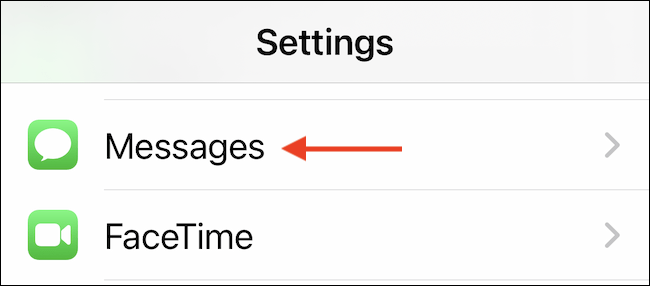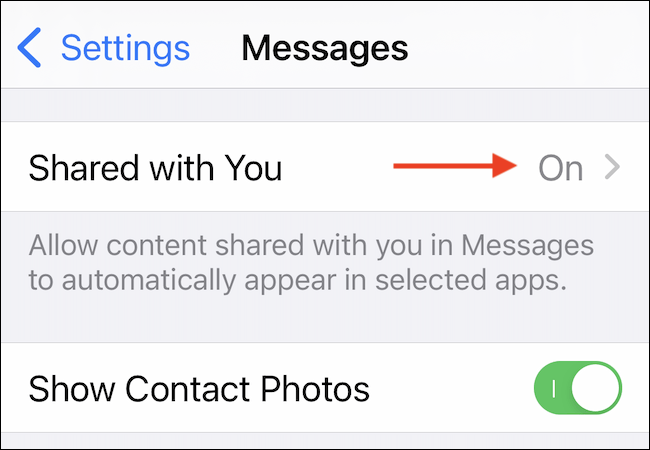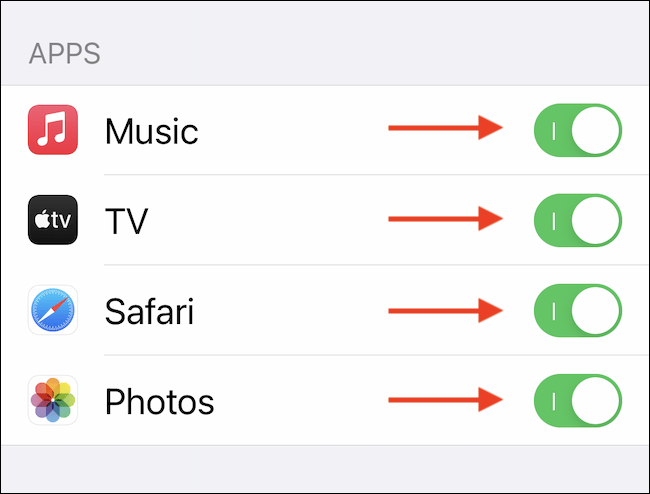Pradedant nuo „iOS 15“ ir „iPadOS 15“, „Apple“ imasi veiksmų, kad integruotų „iMessage“ su kitomis programomis, tokiomis kaip nuotraukos, muzika, televizorius ir „Safari“. Visos šios programos turi naują skyrių „Bendrinama su jumis“, kuriame pateikiamos nuorodos ir turinys, bendrinamas naudojant „iMessage“.
Pavyzdžiui, jei kas nors už jus bendrina nuorodą į straipsnį, atidarę „Safari“ pradžios puslapį pamatysite Bendrinama su jumis.
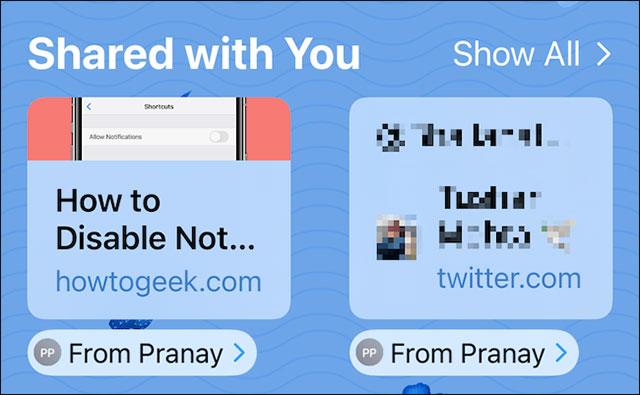
Verta paminėti, kad ši prekė nedings net ir atidarius atsiųstą nuorodą. Jei jaučiatės nepatogiai dėl šios funkcijos, galite ją visiškai išjungti konkrečioje programoje.
Išjunkite funkciją „Bendrinama su jumis“ „iPhone“ ir „iPad“.
Pirmiausia pagrindiniame ekrane spustelėkite krumpliaračio piktogramą, kad atidarytumėte programą „ Nustatymai “ savo „iPhone“ arba „iPad“.
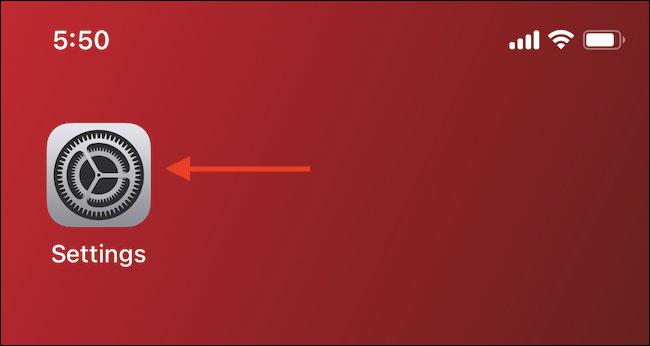
Meniu „Nustatymai“ spustelėkite „ Pranešimai “.
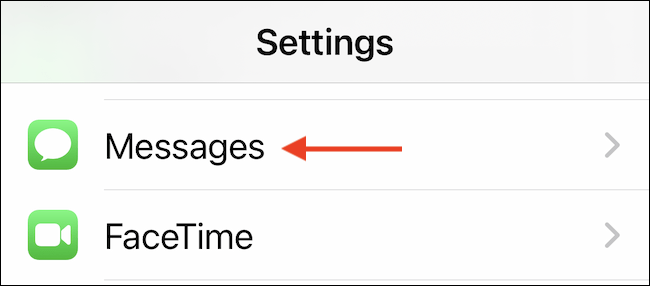
Tada spustelėkite skyrių „ Bendrinama su jumis “.
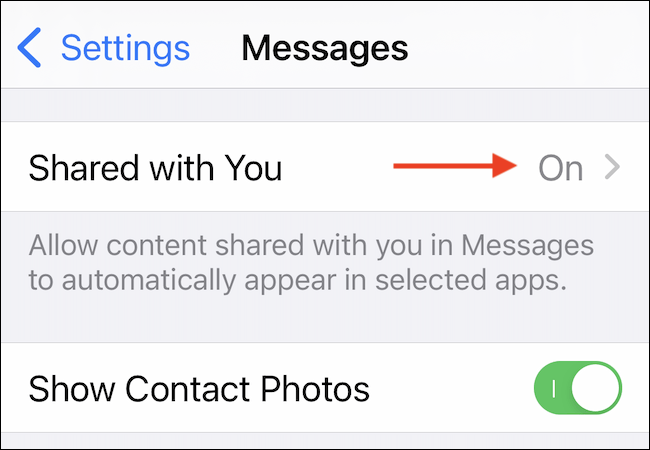
Jei norite išjungti šią funkciją visose programose, spustelėkite perjungimo jungiklį, esantį dešinėje nuo parinkties „ Automatinis bendrinimas “, kad ją išjungtumėte.

Jei tiesiog norite išjungti šią funkciją kiekvienai programai, ją galite išjungti programose „ Muzika “, „ TV “, „ Safari “ arba „Photos“, perjungdami atitinkamus perjungimo jungiklius. kiekviena programa yra išjungta.
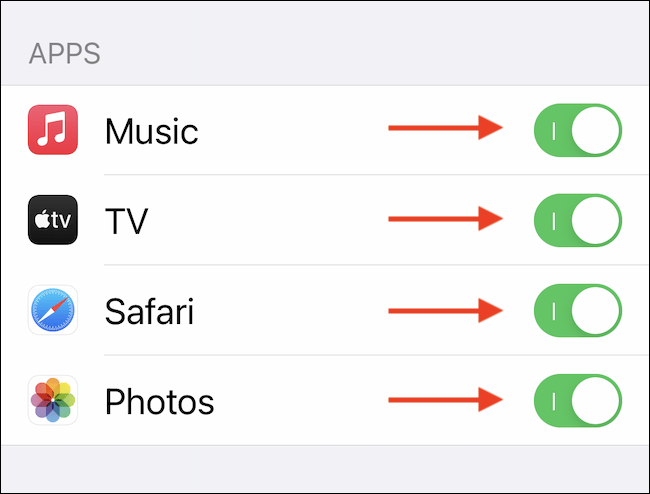
Išeikite iš „Settings“ ir nuo šiol atidarius konkrečią programą „Bendrinama su jumis“ skiltis nebebus rodoma kaip anksčiau.
Jei norite vėl įjungti šią funkciją, tiesiog eikite į Nustatymai > Žinutės > Bendrinama su jumis , tada kiekvienai konkrečiai programai iš naujo įjunkite „Automatinį bendrinimą“.
Linkiu, kad visada patirtumėte gerą „iPhone“ patirtį!